数据可视化
数据分析阶段:理解和洞察数据之间的关系
算法调试阶段:发现问题,优化算法
项目总结阶段:展示项目成果
Matplotlib:
第三方库,可以快速方便地生成高质量的图表
安装Matplotlib库

Figure 对象:
创建画布
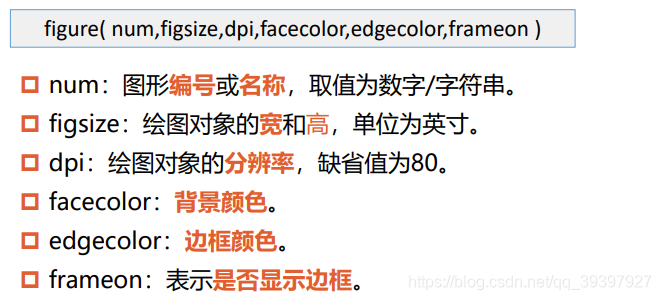
#matplotlib绘图库
#pyplot子库用于绘制二维图表
import matplotlib.pyplot as plt
#figure对象
plt.figure(figsize=(3,2),facecolor="green")
plt.plot()#绘制一个空白图形
#显示绘图
plt.show()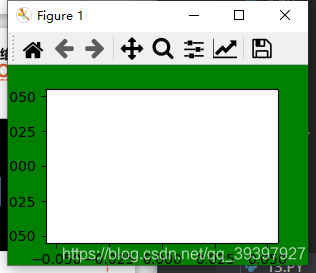
facecolor参数
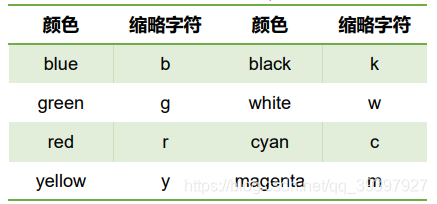
subplot()函数
设置中文字体
plt.rcParams [" font.sans-serif" ] = "SimHei”
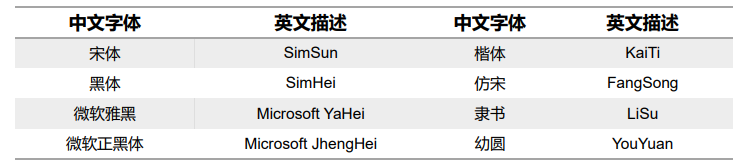
恢复标准默认配置
plt.rcdefaults( )
添加标题
添加全局标题suptitle()函数
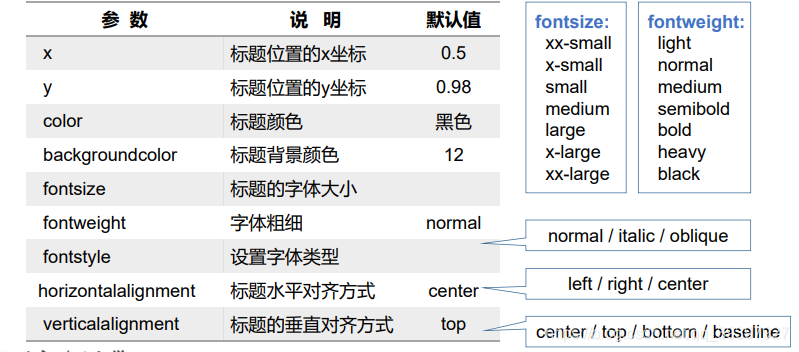
添加子标题title()函数
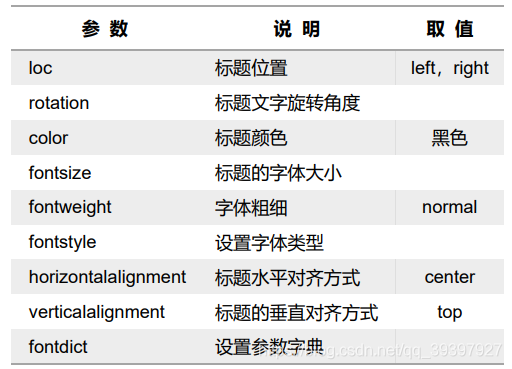
tight_layout()函数
检查坐标轴标签、刻度标签、和子图标题,自动调整子图,使之填充整个 绘图区域,并消除子图之间的重叠。
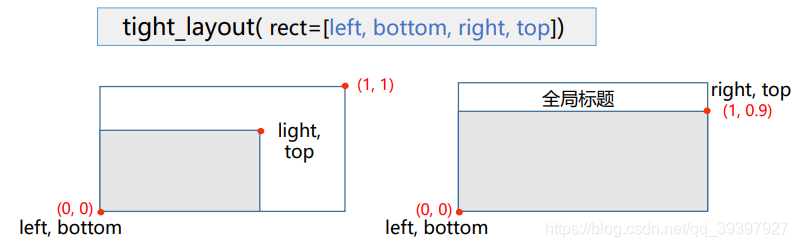
#划分子图
#subplot(行数,列数,子图序号)
plt.subplot(2,2,1)
#每个subplot()函数只创建一个子图。要创建4个子图,就需要4条语句
#添加子标题
plt.title("子标题1")
plt.subplot(2,2,2)
plt.title("子标题2",loc="left",color="b")
plt.subplot(2,2,3)
myfontdict={"fontsize":12,"color":"g","rotation":30}
plt.title("子标题3",fontdict=myfontdict)
plt.subplot(2,2,4)
plt.title("子标题4",color="white",backgroundcolor="black")
#设置中文字体
plt.rcParams["font.sans-serif"]="SimHei"
#运行配置参数[字体]=中文黑体
#恢复标准默认配置
#ssplt.rcdefaults()
#添加全局标题
plt.suptitle("全局标题",fontsize=20,color="red",backgroundcolor="yellow")
#检查坐标轴标签,刻度标签和子图标题,自动调整子图,使之填充整个绘图区域,并消除子图之间的重叠部分
plt.tight_layout(rect=[0,0,1,0.9])
plt.plot()
plt.show()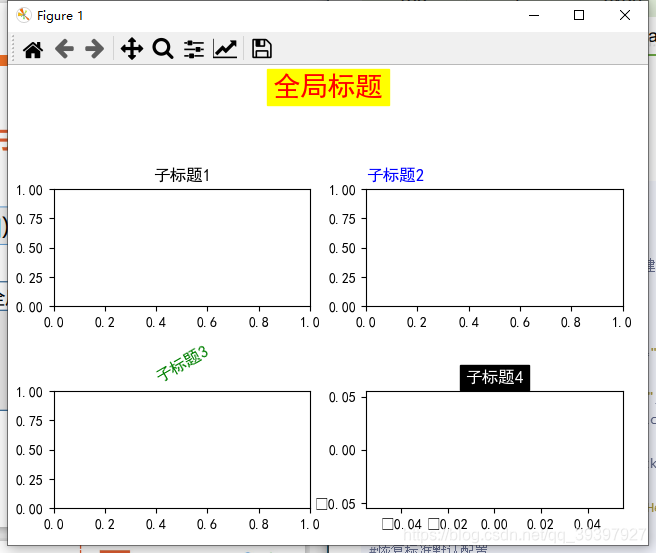







)

(五)(Matplotlib绘图基础<散点图>python))


(六)(Matplotlib绘图基础<折线图和柱状图>python))






)